Orice website modern este plin de o varietate de imagini, iar ele sunt indispensabile. Nu este vorba doar decorarea site-ului, dar, de asemenea, explicând conținutul care îmbunătățește percepția umană și memoria. În acest articol vă voi spune cum de a insera o imagine în WordPress și configurați-l corect.
WordPress pentru funcțiile standard, vă permite să plasați imagini în trei feluri - în textul propriu-zis, în miniatură de înregistrare și ca o galerie.
Dar, mai întâi, o privire la modul de a încărca imagini de la WordPress.
 Încărcarea și editarea de imagini în WordPress
Încărcarea și editarea de imagini în WordPress

Să acorde o atenție la setările mass-media. Există o dimensiune de imagine și dosarul WordPress în cazul în care acestea sunt stocate. Aceste setări de schimbare nu este în mod necesar, puteți lăsa implicit.
Atunci când este încărcat imaginea, puteți merge la elementul „Biblioteca“ pentru a vedea toate imaginile. Dacă faceți clic pe imagine, apoi deschideți toate instrumentele posibile de editare pe care le puteți aplica:
- Titlu. Este umplut cu numele fișierului imagine. Dacă este necesar, aveți posibilitatea să modificați și introduceți un nume personalizat pentru imagine. Este recomandabil să se utilizeze cuvântul cheie.
- Semnătura. Semnătura trebuie să fie completate pentru oaspeți. Dacă setați șablonul susține încheierea unei imagini semnăturii, va fi vizibil.
- AtributAlt. Completarea acestui atribut este necesar pentru motoarele de căutare. Ei nu pot accepta imaginea, si uita-te la Alt. Ceea ce este scris în ea, pentru că ei percep imaginea ta. Prin urmare, nu este nevoie să scrie o scurtă descriere a ceea ce este prezentat. Ar fi frumos să utilizați fraza-cheie Alt.
- Descriere. Este necesar să se umple în motorul de căutare. Ar trebui să scrie o scurtă descriere a imaginii, și este de dorit să se utilizeze o expresie de acces.
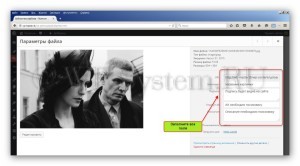
Nu neglijați umplerea imaginii atribute - acestea pot fi mai forță în promovarea site-ului. Nu uita despre semnătura - va fi convenabil pentru vizitatori.
Pentru a începe să lucreze cu el, trebuie să faceți clic pe butonul „Edit“, alături de imaginea. Aici, comanda va fi unele instrumente de editare de bază: cultură, se rotesc în direcții diferite, pentru a reflecta în direcții diferite, schimba înapoi, sau vice-versa. De asemenea, este posibil să se schimbe dimensiunea, scala imaginea și editați doar imaginile miniatură separat de imaginea principală. La sfârșitul editare nu uitați să faceți clic pe butonul „Save“.
Cum de a insera o imagine în WordPress pentru a scrie un text sau pagini
- Pentru a insera o imagine în WordPress pentru a scrie textul (sau pagina), deschideți-l în consolă.
- Plasați cursorul în locul unde doriți să amplasați imaginea.
- Dați clic pe „Adăugați fișier media“ și selectați imaginea din fila „File Library“ (în cazul în care imaginea nu a fost încărcată în prealabil, apoi se descarca direct de aici, prin intermediul tab-ul „încărca fișiere“, și apoi selectați).
- Dacă este necesar, modificați imaginea, completați toate câmpurile.
- Faceți clic pe „Introduceți în înregistrare.“
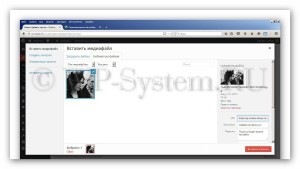
Imaginea ar trebui să apară în locul potrivit.
Acum este posibil să se orienteze. Dacă faceți clic pe imagine cu mouse-ul, veți vedea un mic panou cu butoane pentru a orienta imaginea: „Aliniere la stânga“, „marginea din dreapta“, „centru“, „Fără aliniere“, astfel încât să puteți ajusta poziția imaginii și înfășurați. Dacă faceți clic pe „Edit“, apoi deschideți imaginile pe panoul de editare. Dacă „Delete“, atunci este șters din înregistrare.
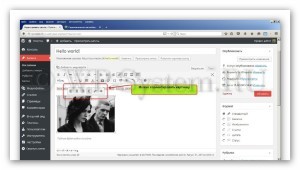
- fișier media. Când faceți clic pe imagine pentru a deschide imaginea fără site-ul de înregistrare.
- subpagini. Când faceți clic pe imagine pentru a deschide o imagine, acesta va fi pe pagina, executate tot site-ul.
- ProizvolnyyURL. Acesta vă permite să atribuiți deschiderea oricărei legături atunci când faceți clic pe imagine.
- Nu. Nimic nu se întâmplă atunci când faceți clic pe imagine.
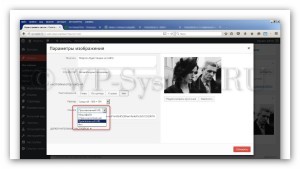
Cum de a insera o imagine, o intrare miniatură
Cele mai multe template moderne pentru WordPress acceptă înregistrarea miniaturi și a le afișa pe site. Este frumos, util și ușor de înțeles de către vizitator. Pentru a seta miniatura în înregistrare, procedați în felul următor:
- Deschideți intrarea dorită.
- găsi blocul „miniatură Recording“ în coloana din dreapta.
- Faceți clic pe „Set Thumbnail“ și selectați imaginea din fila „File Library“ (în cazul în care imaginea nu a fost încărcată în prealabil, apoi descărcați-l de aici prin intermediul tab-ul „încărca fișiere“, și apoi selectați).
- Faceți clic pe „Set miniatură“.
Ca urmare, imaginea apare în miniatura imaginii, și cu ea, înregistrarea va fi afișat pe site.
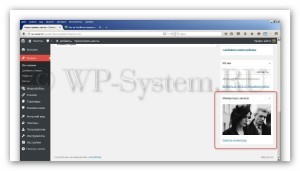
Cum se introduce o înregistrare în galerie
Aveți posibilitatea să inserați o imagine în WordPress și să le facă în galerie. În același timp cu elementul minim, puteți face fără plugin-uri. Galerie vă permite să combinați mai multe imagini în miniatură într-o singură unitate, iar atunci când faceți clic pentru a afișa fiecare imagine într-o vedere mărită.
Pentru galerie, procedați în felul următor:
- Deschideți intrarea sau pagina pe care doriți să inserați galerie.
- Dați clic pe „Adăugați medifayl“.
- Faceți clic pe link-ul de pe stânga „Create galerie“.
- Selectați numărul dorit de imagini în tab-ul „File Library“ (în cazul în care imaginile au fost încărcate în prealabil, apoi să le descărcați de aici prin intermediul tab-ul „încărca fișiere“, și apoi selectați).
- Faceți clic pe „Creați o galerie nouă.“